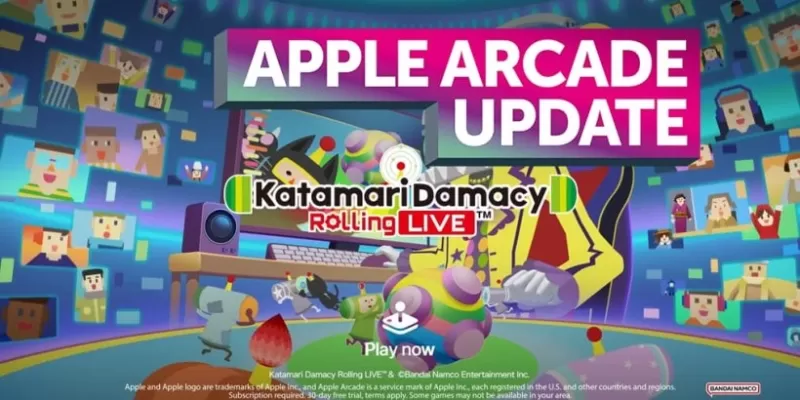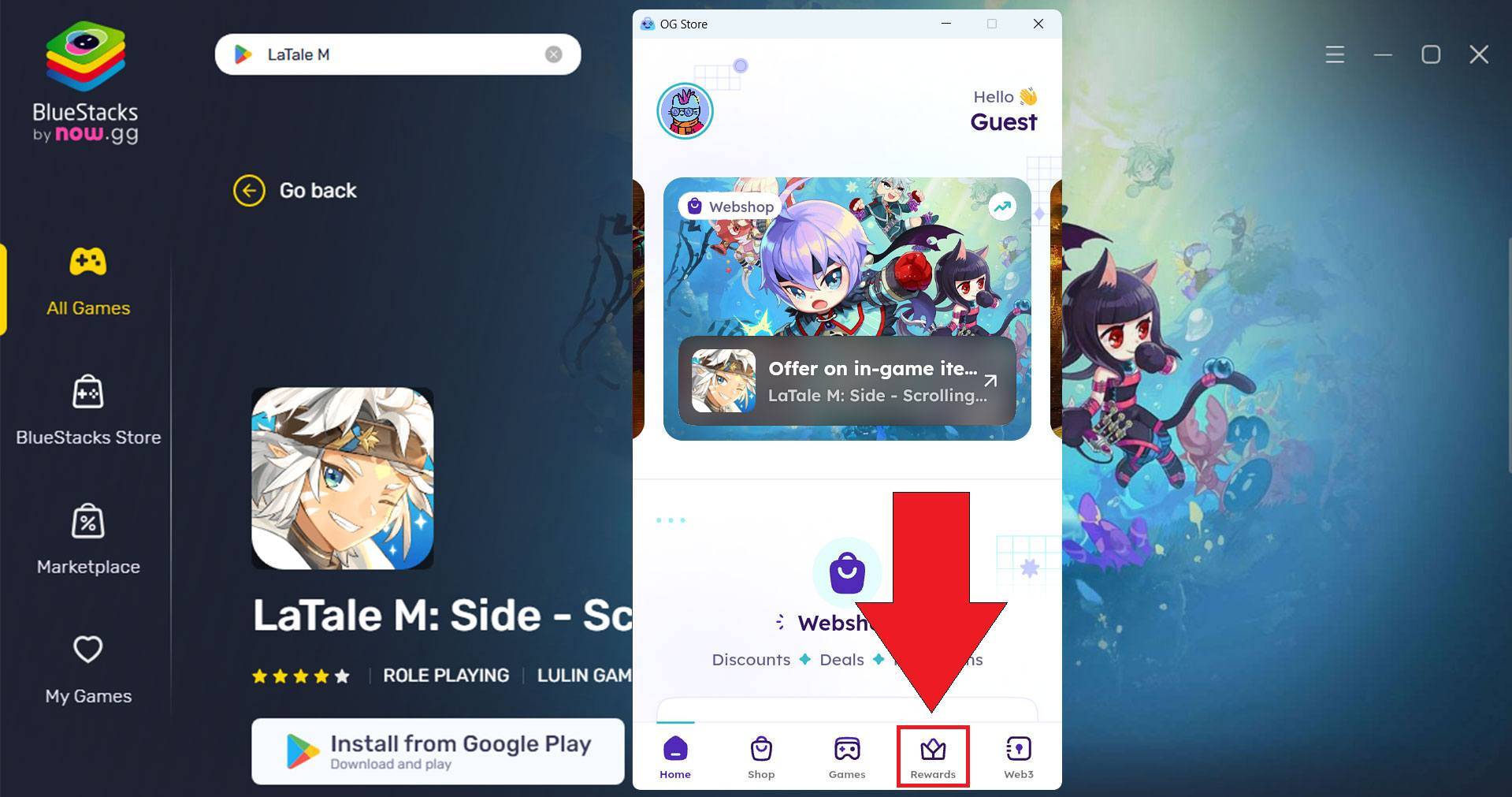Liên kết nhanh
Steam Deck là một thiết bị chơi game đa năng có khả năng điều hành các tựa game hiện đại và, với sự giúp đỡ của Emudeck, nó cũng có thể đóng vai trò là một nền tảng tuyệt vời để thưởng thức các trò chơi retro, bao gồm cả những trò chơi từ Game Boy mang tính biểu tượng. Sự quyến rũ của những trò chơi cổ điển này, được tạo ra với sự cống hiến mặc dù những hạn chế của phần cứng ban đầu, có thể được đánh giá đầy đủ trên màn hình lớn hơn của Steam Deck. Đây là một hướng dẫn toàn diện về cách thiết lập Emudeck và chơi trò chơi Game Boy trên sàn Steam của bạn.
Cập nhật ngày 13 tháng 1 năm 2024, bởi Michael Llewellyn: Trong khi Game Boy Games yêu cầu sức mạnh tối thiểu để thi đua trên sàn Steam, đạt được trải nghiệm mô phỏng hoàn hảo liên quan đến việc cài đặt máy xúc lật và plugin Power Tools. Các công cụ này cho phép kiểm soát chi tiết các cài đặt hệ thống, nâng cao trải nghiệm chơi game của bạn. Hướng dẫn này đã được cập nhật để bao gồm các bước cần thiết để cài đặt bộ tải và công cụ điện, cũng như các hướng dẫn để khôi phục bộ tải chùng sau khi cập nhật sàn Steam.
Trước khi cài đặt Emudeck
 Trước khi bạn đi sâu vào thế giới thi đua của Game Boy, hãy đảm bảo bạn có những yếu tố cần thiết sau:
Trước khi bạn đi sâu vào thế giới thi đua của Game Boy, hãy đảm bảo bạn có những yếu tố cần thiết sau:
- Một sàn hơi tích điện đầy đủ.
- Thẻ MicroSD A2 để lưu trữ các trò chơi và trình giả lập của bạn.
 - Rom Game Boy có được hợp pháp.
- Rom Game Boy có được hợp pháp.
- Bàn phím và chuột Bluetooth hoặc có dây để điều hướng dễ dàng hơn và truyền tệp.
Thay đổi chế độ nhà phát triển
Để chuẩn bị sàn Steam của bạn để cài đặt Emudeck:
- Nhấn nút Steam.
- Điều hướng đến menu hệ thống và bật chế độ nhà phát triển.
- Trong menu nhà phát triển, bật gỡ lỗi CEF.
- Truy cập menu nguồn.
- Chọn "Chuyển sang chế độ máy tính để bàn" sang chuyển sang chế độ máy tính để bàn.
Tải xuống Emudeck trong chế độ máy tính để bàn
 Khi ở chế độ máy tính để bàn, bạn có thể tiến hành cài đặt Emudeck:
Khi ở chế độ máy tính để bàn, bạn có thể tiến hành cài đặt Emudeck:
- Kết nối một bàn phím và chuột để dễ sử dụng.
- Mở một trình duyệt web như Duckduckgo hoặc Mozilla Firefox và điều hướng đến trang web của Emudeck.
- Nhấp vào "Tải xuống" ở trên cùng bên phải của trang, sau đó chọn "HĐH HĐH" và "Tải xuống miễn phí".
- Lựa chọn cho "Cài đặt được đề xuất."
- Chọn "Cài đặt tùy chỉnh."
- Trong menu Emudeck, chọn hình ảnh thẻ SD "chính".
- Trong quá trình khởi động Emudeck, một lần nữa chọn hình ảnh thẻ SD "chính".
- Bạn có thể chọn cài đặt tất cả các trình giả lập hoặc chọn các trình giả lập như retroarch, trạm mô phỏng và trình quản lý rom steam, sau đó nhấp vào "Tiếp tục".
- Bật "Lưu tự động lưu."
- Bỏ qua các màn hình tiếp theo và nhấp vào "Kết thúc" để hoàn thành cài đặt.
Cài đặt nhanh
Khi Emudeck được cài đặt, hãy định cấu hình cài đặt của bạn:
- Mở chương trình Emudeck và truy cập "Cài đặt nhanh."
 - Kích hoạt "Tự động."
- Kích hoạt "Tự động."
- Đặt "Phù hợp với bố cục bộ điều khiển."
- Bật "Bezels".
- Kích hoạt "Nintendo Classic AR."
- Kích hoạt "LCD Handhelds."
Thêm trò chơi Game Boy vào sàn Steam
 Với việc được thiết lập, đã đến lúc thêm trò chơi Game Boy của bạn:
Với việc được thiết lập, đã đến lúc thêm trò chơi Game Boy của bạn:
- Sử dụng Trình quản lý tệp Dolphin để truy cập các tệp của bạn.
- Nhấp vào "Chính" dưới "thiết bị có thể tháo rời" trên bảng điều khiển bên trái.
- Mở thư mục "Thuốc mô phỏng", sau đó là "ROM."
- Định vị và mở thư mục "GB".
- Đảm bảo các tệp ROM của bạn được đặt tên chính xác (tham khảo bảng bên dưới cho định dạng chính xác).
- Chuyển các tập tin ROM Game Boy của bạn vào thư mục này.
Tên tập tin Game Boy .gb
Trình quản lý rom hơi nước
Sau khi đặt các trò chơi của bạn vào đúng thư mục, hãy sử dụng Steam Rom Manager để tích hợp chúng vào thư viện Steam của bạn:
- Mở Emudeck và nhấp vào "Trình quản lý ROM Steam" trên bảng điều khiển bên trái.
- Chọn "Có" để đóng máy khách Steam và nhấp vào "Tiếp theo."
- Trong màn hình "trình phân tích cú pháp", tắt "trình phân tích cú pháp".
- Nhấp vào Three Tab Game Boy.
- Chọn "Thêm trò chơi."
- Khi Trình quản lý ROM Steam kết thúc việc thêm các trò chơi và nghệ thuật bìa của họ, hãy nhấp vào "Lưu vào Steam."
- Đợi thông báo "thêm/xóa các mục", sau đó đóng Trình quản lý ROM Steam.
- Thoát Emudeck và chuyển trở lại chế độ chơi game.
Chơi trò chơi Game Boy trên sàn Steam
Bây giờ các trò chơi của bạn đã được thêm vào, bạn có thể chơi chúng từ thư viện Steam của mình:
- Nhấn nút Steam.
- Mở "Thư viện."
- Điều hướng đến tab "Bộ sưu tập".
- Chọn một bộ sưu tập Game Boy.
- Chọn một trò chơi và nhấn "Chơi."
Tùy chỉnh màu sắc của trò chơi
Nâng cao trải nghiệm Game Boy của bạn bằng cách điều chỉnh màu sắc trong retroarch:
- Ra mắt một trò chơi Game Boy.
- Nhấn nút "Chọn" (có hai hình vuông phía trên thanh analog bên trái) và nút "Y" để truy cập menu retroarch.
- Điều hướng đến "Tùy chọn cốt lõi."
- Mở "GB Colorization."
- Chọn "Tự động" để tăng cường màu sắc hoặc "tắt" cho màn hình Game Boy đích thực hơn.
Sử dụng trạm thi đua cho trò chơi Game Boy
 Trong khi bạn có thể khởi chạy Trò chơi Game Boy trực tiếp từ Thư viện Steam, Trạm mô phỏng cung cấp một giải pháp thay thế:
Trong khi bạn có thể khởi chạy Trò chơi Game Boy trực tiếp từ Thư viện Steam, Trạm mô phỏng cung cấp một giải pháp thay thế:
- Nhấn nút Steam.
- Mở "Thư viện."
- Chuyển đến tab "Bộ sưu tập".
- Chọn cửa sổ "Trình giả lập".
- Chọn "Trạm mô phỏng" và chọn "Chơi."
- Cuộn đến biểu tượng Game Boy và nhấn nút "A" để mở nó.
- Khởi chạy trò chơi Game Boy của bạn với nút "A".
- Menu retroarch cũng có thể được truy cập thông qua trạm mô phỏng bằng các nút "Chọn" và "Y".
Cài đặt bộ tải chùng trên sàn Steam
 Để tối ưu hóa hiệu suất của Game Boy Games của bạn, hãy cài đặt trình tải DECKY và plugin Power Tools:
Để tối ưu hóa hiệu suất của Game Boy Games của bạn, hãy cài đặt trình tải DECKY và plugin Power Tools:
- Trong chế độ chơi game, nhấn nút Steam.
- Truy cập menu "Nguồn" và chuyển sang "Chế độ máy tính để bàn".
- Mở một trình duyệt web và truy cập trang GitHuber Loader.
- Nhấp vào nút "Tải xuống" để bắt đầu tải xuống.
- Sau khi tải xuống, bấm đúp vào trình khởi chạy và chọn "Cài đặt được đề xuất".
- Khởi động lại bộ bài hơi của bạn ở chế độ chơi game sau khi cài đặt.
Cài đặt plugin Power Tools
 Với bộ tải chết chóc được cài đặt, hãy thêm plugin Power Tools để nâng cao hơn nữa trải nghiệm mô phỏng của bạn:
Với bộ tải chết chóc được cài đặt, hãy thêm plugin Power Tools để nâng cao hơn nữa trải nghiệm mô phỏng của bạn:
- Trong chế độ chơi game, truy cập menu truy cập nhanh (QAM) và chọn biểu tượng plugin ở dưới cùng của menu bên.
- Nhấp vào biểu tượng cửa hàng bên cạnh Cài đặt Cogwheel để vào cửa hàng chùng.
- Tìm kiếm và cài đặt plugin Power Tools.
Cài đặt công cụ điện cho các trò chơi được mô phỏng
Tối ưu hóa trò chơi Game Boy của bạn với Power Tools:
- Khởi chạy một trò chơi Game Boy từ danh sách "Thư viện" hoặc "Không Steam".
- Nhấn nút QAM để truy cập DECKY Loader và chọn "Công cụ điện".
- Bật "Tắt SMT."
- Đặt "Chủ đề" thành 4 bằng thanh trượt.
- Truy cập menu "Hiệu suất" qua QAM.
- Kích hoạt "Chế độ xem nâng cao."
- Bật "Điều khiển đồng hồ GPU thủ công."
- Tăng "Tần số đồng hồ GPU" lên 1200.
- Kích hoạt "mỗi hồ sơ trò chơi" để lưu cài đặt tùy chỉnh cho mỗi trò chơi.
Khôi phục bộ tải chùng sau khi cập nhật sàn Steam
 Cập nhật bộ bài Steam đôi khi có thể phá vỡ các ứng dụng của bên thứ ba như bộ tải chùng. Đây là cách khôi phục nó:
Cập nhật bộ bài Steam đôi khi có thể phá vỡ các ứng dụng của bên thứ ba như bộ tải chùng. Đây là cách khôi phục nó:
- Chuyển sang chế độ máy tính để bàn bằng menu "Nguồn".
- Khởi chạy một trình duyệt web và xem lại trang GitHuber Loader.
- Nhấp vào "Tải xuống" để bắt đầu tải xuống.
- Sau khi tải xuống, chọn "Thực thi" mà không cần nhấp vào "Mở."
- Nhập mật khẩu giả của bạn khi được nhắc.
- Nếu bạn chưa đặt mật khẩu giả trước đó, hãy làm theo các hướng dẫn trên màn hình để tạo một mật khẩu.
- Khởi động lại sàn hơi của bạn trong chế độ chơi game.
- Sử dụng QAM để kiểm tra xem bộ tải chùng và các plugin của nó, bao gồm các công cụ điện, được khôi phục.
Bằng cách làm theo các bước này, bạn có thể thưởng thức các trò chơi Game Boy của mình trên sàn Steam với các cài đặt nâng cao phù hợp với sở thích của bạn. Màn hình lớn hơn và các tùy chọn có thể tùy chỉnh làm cho Steam Deck trở thành một thiết bị lý tưởng để hồi sinh các tác phẩm kinh điển.
 Tỷ lệ nhận xét của bạn chưa được lưu
Tỷ lệ nhận xét của bạn chưa được lưu

 Trước khi bạn đi sâu vào thế giới thi đua của Game Boy, hãy đảm bảo bạn có những yếu tố cần thiết sau:
Trước khi bạn đi sâu vào thế giới thi đua của Game Boy, hãy đảm bảo bạn có những yếu tố cần thiết sau: - Rom Game Boy có được hợp pháp.
- Rom Game Boy có được hợp pháp. Khi ở chế độ máy tính để bàn, bạn có thể tiến hành cài đặt Emudeck:
Khi ở chế độ máy tính để bàn, bạn có thể tiến hành cài đặt Emudeck: - Kích hoạt "Tự động."
- Kích hoạt "Tự động." Với việc được thiết lập, đã đến lúc thêm trò chơi Game Boy của bạn:
Với việc được thiết lập, đã đến lúc thêm trò chơi Game Boy của bạn: Trong khi bạn có thể khởi chạy Trò chơi Game Boy trực tiếp từ Thư viện Steam, Trạm mô phỏng cung cấp một giải pháp thay thế:
Trong khi bạn có thể khởi chạy Trò chơi Game Boy trực tiếp từ Thư viện Steam, Trạm mô phỏng cung cấp một giải pháp thay thế: Để tối ưu hóa hiệu suất của Game Boy Games của bạn, hãy cài đặt trình tải DECKY và plugin Power Tools:
Để tối ưu hóa hiệu suất của Game Boy Games của bạn, hãy cài đặt trình tải DECKY và plugin Power Tools: Với bộ tải chết chóc được cài đặt, hãy thêm plugin Power Tools để nâng cao hơn nữa trải nghiệm mô phỏng của bạn:
Với bộ tải chết chóc được cài đặt, hãy thêm plugin Power Tools để nâng cao hơn nữa trải nghiệm mô phỏng của bạn: Cập nhật bộ bài Steam đôi khi có thể phá vỡ các ứng dụng của bên thứ ba như bộ tải chùng. Đây là cách khôi phục nó:
Cập nhật bộ bài Steam đôi khi có thể phá vỡ các ứng dụng của bên thứ ba như bộ tải chùng. Đây là cách khôi phục nó: Tỷ lệ nhận xét của bạn chưa được lưu
Tỷ lệ nhận xét của bạn chưa được lưu Bài viết mới nhất
Bài viết mới nhất